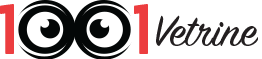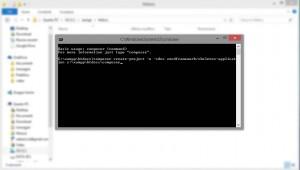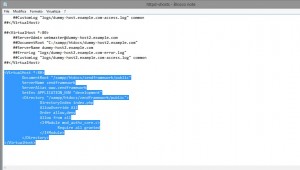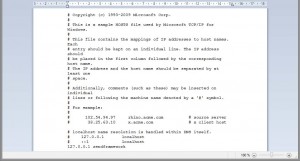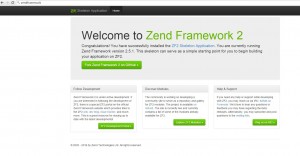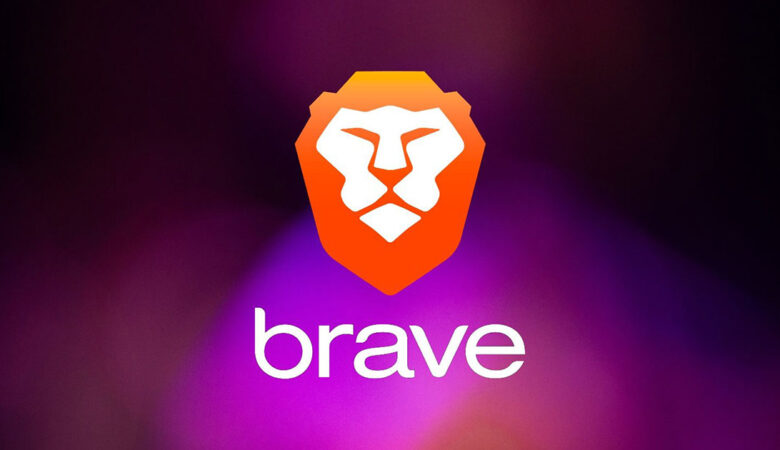Installa Zend Framework 2 su Windows in pochi semplici passi.
Abbiamo visto nella guida precedente come installare un sistema XAMPP su Windows, utile per operare con i CMS in locale.
In questa breve guida vi illustrerò come installare il Zend Framework 2 in un sistema XAMPP installato su Windows. Guida che potrebbe essere utile a chi, si affaccia per la prima volta a questo framework, utile per lo sviluppo di applicazioni PHP.
Assumendo quindi che abbiate già installato XAMPP, come primo passo da fare dobbiamo installare:
-
Composer.
Gestore di pacchetti a livello di applicazione per il linguaggio di programmazione PHP che fornisce un formato standard per la gestione delle dipendenze del software PHP e le librerie richieste. (fonte wiki)
Download qui.
Dopo aver installato Composer, clicchiamo con il tasto destro del mouse all’interno della cartella:
C:\xampp\htdocs
quindi dal menù contestuale:
Use Composer Here
All’interno della shell, specificando la cartella in cui vogliamo che sia installato il framework ad esempio zendframework, digitiamo il comando:
composer create-project -n -sdev zendframework/skeleton-application c:\xampp\htdocs\zendframework
Avvieremo in questo modo il download del framework. A questo punto aggiorniamo la configurazione di Apache creando un nuovo Host Virtuale. Apriamo il file httpd-vhosts, situato nella posizione C:\xampp\apache\conf\extra\ con un editor di testo, blocco note o wordpad. Inserite le seguenti linee di codice e salvate:
<VirtualHost *:80>
DocumentRoot "/xampp/htdocs/zendframework/public"
ServerName zendframework
ServerAlias www.zendframework
SetEnv APPLICATION_ENV "development"
<Directory "/xampp/htdocs/zendframework/public">
DirectoryIndex index.php
AllowOverride All
Order allow,deny
Allow from all
<IfModule mod_authz_core.c>
Require all granted
</IfModule>
</Directory>
</VirtualHost>
Se volete che la vostra cartella di destinazione sia diversa da zendframework fate attenzione a sostituire i percorsi nel modo giusto.
Come ultimo passo bisogna aggiornare il file hosts di windows contenuto nella cartella C:\Windows\System23\Drivers\etc\, se avete qualche antivirus che vi blocca questo aggiornamento, disattivatelo temporaneamente. Inserite la seguente riga di codice in coda al file e salvate:
127.0.0.1 zendframework
A questo punto l’installazione è completa, non resta che aprire il pannello di controllo di XAMPP, avviare il web server Apache, quindi da browser inserite l’indirizzo dell’host virtuale creato: zendframework.
Per maggiori informazioni visita il manuale di Zend Framework 2.
Vota in basso se hai trovato questa guida di tuo gradimento.
Happy coding 😀